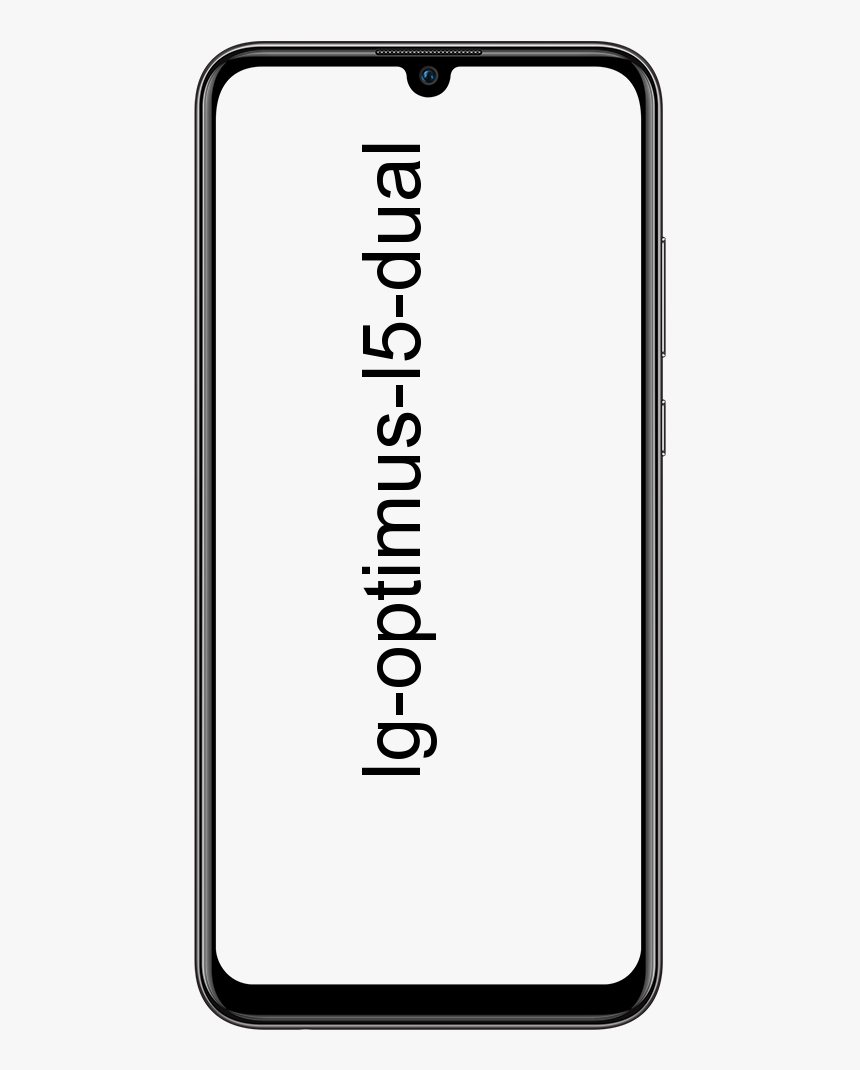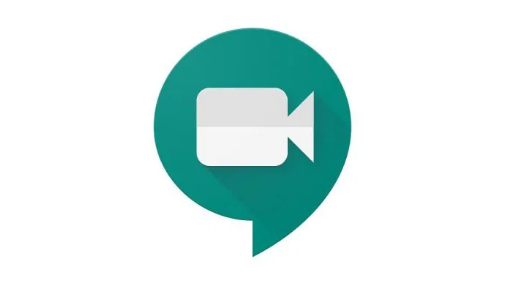Paano Ayusin ang Nawawalang Mikropono Mula sa Keyboard

Kaya, mas kailangan nating mag-type sa aming mga telepono, mas napagtanto natin na kung gaano maginhawa ang pag-type ng boses. Oo naman, hindi ito perpekto, gayunpaman, ito ay tiyak na malapit na malapit. Sa mga wireless earphone na lahat ng galit ngayon, ang pagta-type ng boses ay ginagamit nang higit kaysa dati talaga. Sa artikulong ito, pag-uusapan natin ang tungkol sa Paano Ayusin ang Nawawalang Mikropono Mula sa Keyboard. Magsimula na tayo!
Sa gitna nito, napansin din ng mga gumagamit na ang kanilang icon na mikropono ay tila nawawala sa kanilang mga keyboard. Kung kayo ay isa sa mga ito, narito kung ano ang magagawa ng mga tao tungkol dito.
Ano ang pagta-type ng boses?
Tulad ng ipinahihiwatig ng term, ang pagta-type ng Boses ay talagang isang uri ng tinali, nang walang pisikal na hawakan ang iyong keyboard, kung virtual o pisikal. Ang konsepto ay hindi bago at talagang mayroon din mula pa noong unang bahagi ng 2000.
inaalis ang sim card galaxy s6
Ngunit, sa aming paglipat patungo sa komunikasyon na walang contact kasama ang mga wireless earphone at maraming iba pang mga kagaya ng aparato, ang pagta-type ng boses ay nakakuha din ng paunang paa. Ang pagta-type ng boses ay nakasalalay sa pagkilala sa pagsasalita. Ito ay hindi nangangahulugang isang madaling gawa sapagkat ang bilang ng mga wika at dayalekto sa mundo ay kamangha-mangha. Ngunit, sa mga nagdaang taon nakita natin ang teknolohiya na namumulaklak sa bawat aspeto ng komunikasyon.
Ang hindi kapani-paniwalang piraso ng teknolohiya na ito ay hindi magagamit din sa iyong palad. Ang pagta-type ng boses ay karaniwang isinama sa halos bawat isa at bawat virtual na keyboard sa Google Play Store din. Ang paggamit ng pagta-type ng boses ay nagtatanggal sa pangangailangan na pisikal na mag-type din sa iyong telepono. Nagsalita ka lamang sa iyong telepono, at ang makina ng pagkilala ng boses ay isinalin din ang iyong pagsasalita sa teksto.
Nawawala ang Microphone Icon sa Gboard?
Ang Google Keyboard o 'Gboard' ay isang Google Virtual keyboard na magagamit upang i-download mula sa Google Play Store. Gayunpaman, ang mga aparatong Google tulad ng serye ng Pixel ay kasama ng naka-preload na keyboard, ang sinumang gumagamit ay maaaring mag-download at i-on ang keyboard sa kanilang aparato.
Mga posibleng pag-aayos:
Kung napansin ninyong nawawala ang pindutan ng mikropono sa inyong Google keyboard. Ngayon narito ang ilang mga posibleng solusyon upang matulungan kang maibalik ito.
I-clear ang imbakan ng app
Karaniwan itong tila ang pinaka malawak na ginamit na pag-aayos para sa problema. Ang pag-clear sa imbakan ng iyong app ng keyboard (pag-clear sa data nito, at iyon) ay nagtatanggal ng anumang mga setting ng pagbabago at kagustuhan. Na nagawa mo sa app at ire-reset din ito sa mga orihinal na setting.
- Upang ma-clear ang imbakan ng Gboard app, magtungo sa Mga Setting ng iyong aparato. Pumunta rin ngayon sa 'Apps'. Dito, kailangan mong maghanap para sa Gboard app. Kung hindi mo ito nahanap, i-on ang 'Lahat ng apps' mula sa tuktok na panel.
- Magtungo ngayon sa Storage. Sa ilalim ng screen mag-click lamang sa 'I-clear ang cache', at 'I-clear ang data'.

- Sige at pagkatapos ay buksan ang isang texting app, upang masuri kung naayos nito ang problema o hindi.
Suriin ang mga pahintulot sa mikropono
Ang pagpapaandar sa pagta-type ng boses ay nangangailangan ng keyboard upang ma-access ang mikropono ng iyong aparato sa totoong paraan. Ginagawa ito sa pamamagitan ng mga pahintulot sa kahilingan. Kung hindi nito nakukuha ang mga pahintulot na ito, kung gayon hindi ito makakapag-access ng aktwal na mikropono.
- Upang i-on ang pahintulot sa mikropono para sa iyong Gboard app, buksan lamang ang Mga Setting ng iyong aparato, at magtungo sa Apps> Gboard.
- Ngayon mag-scroll pababa sa 'Mga Pahintulot. Mag-click sa 'Mikropono' at pagkatapos ay piliin ang 'Payagan'
I-on ang pagta-type ng Boses
Ito ay isang simple, subalit, palaging isang magandang ideya na suriin. Bilang default kapag na-download mo ang Gboard ang setting ng pagta-type ng boses ay pinagana din. Gayunpaman, maaaring hindi mo ito pinagana sa pamamagitan ng pagkakamali.
Upang paganahin ang pag-type ng boses sa Gboard, buksan lamang ang Mga Setting ng iyong aparato. At magtungo sa Pangkalahatang pamamahala> Wika at pag-input> On-screen keyboard din.
Piliin ang Gboard upang buksan ang setting para sa Gboard app. Tumungo sa 'Pagta-type ng boses' at i-toggle ang 'Gumamit din ng pagta-type ng boses'.

Patayin ang Mas mabilis na pag-type ng boses
Ang mas mabilis na pag-type ng boses ay isang talagang bagong tampok na talagang sinimulan ng Google na ilunsad ang linya nito ng mga Pixel device na aktwal. Ang ideya ay upang bawasan ang latency sa pagitan ng pagkilala sa pagsasalita at pagsasalin. Ngunit, natagpuan ng isang bilang ng mga gumagamit na ang pag-patay sa pagpapaandar na ito ay tila makakatulong kasama ng problema. Kaya bakit hindi bigyan ito ng aktwal?
Upang hindi paganahin ang Mabilis na pag-type ng boses (kung mayroon ka nito), magtungo sa Mga Setting ng iyong aparato. Sundin ang gabay sa itaas upang magtungo sa Pangkalahatang pamamahala> Wika at pag-input> On-screen keyboard> Gboard din.
Sa ilalim ng pagta-type sa Boses, pagkatapos ay i-toggle ang Mas mabilis na pag-type ng boses. Ngayon i-restart ang iyong telepono at pagkatapos suriin ang iyong keyboard.
p90x sa fitness sa pulso
Nawawala ang Mikropono Icon sa Samsung keyboard
Ang Samsung keyboard ay talagang isang kumpleto sa gamit na virtual keyboard na na-preload kasama ang lahat ng mga aparatong Samsung. Karaniwang sinusuportahan ng keyboard ang emoji pati na rin ang isang nakatuong pindutan ng GIF. Hindi talaga maitanggal ng mga aparatong Samsung ang Samsung keyboard, Ngunit, maaari pa rin nilang gamitin ang mga keyboard ng third-party. Maaari lamang mai-download ang keyboard ng Samsung mula sa Galaxy Store o sa pamamagitan ng pag-install ng APK.
Mga posibleng pag-aayos
Kung napansin mo na ang pindutan ng mikropono sa iyong Samsung keyboard ay nawawala talaga. Narito ang ilang mga posibleng solusyon upang matulungan kang maibalik ito.
I-on ang pagta-type ng boses ng Google
Nakakagulat na talagang ginagamit ng Samsung keyboard ang pagkilala sa boses ng Google upang mai-transcript ang iyong boses sa teksto. Kaysa sa sarili nitong tinig na Bixby. Kaya't kung hindi pinagana ang pagta-type ng Google Voice, hindi mo makikita ang pindutang mikropono na lilitaw sa iyong keyboard.
- Upang paganahin ang pag-type ng boses ng Google, magtungo ngayon sa Mga Setting ng iyong aparato. Tumungo ngayon sa Pangkalahatang pamamahala> Wika at pag-input> On-screen keyboard din.
- Piliin ngayon ang 'Pamahalaan ang mga keyboard'. I-toggle ang 'Google voice typing' on.
- Kailangan mong i-restart ang iyong aparato para sa mga setting upang magkabisa.
I-on ang toolbar ng Keyboard
Ang toolbar ng keyboard ay idinagdag sa tuktok ng iyong keyboard upang makagawa ng iba't ibang mga pindutan. Tulad ng Mga Setting, at pag-type ng boses na madaling ma-access. Kapag binuksan mo ang toolbar, dapat mong makita ang pindutang pag-type ng boses na lilitaw bawat isa sa tuwing bubuksan mo ang keyboard.
Upang paganahin ang toolbar ng keyboard sa keyboard ng Samsung, pagkatapos ay ipasok lamang ang sa Mga Setting ng iyong aparato. Pumunta ngayon sa Pangkalahatang pamamahala> Wika at pag-input> On-screen keyboard. Piliin ang 'Samsung keyboard' mula sa listahan.
Piliin ngayon ang 'Estilo at layout'. I-toggle din ang 'Keyboard toolbar'.
Suriin ang Pasadyang key
Ngayon, inilipat kamakailan ng Samsung ang pindutan ng mikropono ng pag-type ng boses sa Pasadyang key sa keyboard. Ito ay dahil idinagdag nito ang setting upang paganahin o huwag paganahin ang toolbar ng Keyboard. Kailan man hindi pinagana ang toolbar ng Keyboard, maaaring ma-access ang pindutan ng mikropono sa pamamagitan ng pagpapanatili ng pindutan ng Pasadyang key.
Ang pasadyang susi sa keyboard ng Samsung ay ang kuwit (,) key talaga. Kailangan mong buksan ang keyboard sa isang app ng pagmemensahe, at pindutin nang matagal ang key. Dapat itong magdala ng isang maliit na menu kasama ang mga karagdagang pindutan. Dapat makita ninyo ang pindutan ng mikropono doon.
I-restart ang iyong aparato
Dahil ang keyboard ng Samsung ay nakasalalay sa pag-type ng boses ng Google. Ang isang pagbabago sa Google app ay maaaring makaapekto sa pagpapaandar ng pag-type ng boses sa keyboard din. Kailangan mong i-restart ang iyong aparato upang matiyak na walang app na makagambala dito.
nagbago ang security code ng whatsapp
Upang ma-restart ang iyong aparato, pindutin nang matagal ang power button sa loob ng 3 segundo. Piliin ngayon ang 'Restart' mula sa bagong menu.
Nawawala ang Microphone Icon sa LG keyboard
Tulad ng Samsung keyboard, at ang LG keyboard ay gumagamit din ng pag-type ng boses ng Google para sa pagpapaandar ng pag-type ng boses. Ang LG keyboard ay karaniwang naka-preinstall sa mga LG device.
Mga posibleng pag-aayos
Kung hindi mo nakikita ang pindutan ng mikropono sa iyong LG keyboard. Kung gayon narito ang maaari mong subukan.
I-on ang pagta-type ng boses ng Google
Tulad ng nabanggit sa itaas, karaniwang ginagamit ng LG keyboard ang pag-type ng boses ng Google. Kaya't kung hindi pinagana ang setting na iyon, hindi mo makikita ang pindutan ng mikropono sa iyong LG keyboard. Kung nais mong paganahin ang pag-type ng boses ng Google, pagkatapos ay magtungo sa Mga Setting> Wika at input.
I-toggle ngayon ang 'Google voice typing'. Kakailanganin mong i-restart ang iyong aparato para sa mga setting upang magkabisa.
I-update ang Google app
Ang pagta-type ng boses ng Google ay magkasingkahulugan sa pangunahing Google app. Tiyaking pareho, ang iyong keyboard pati na rin ang Google app ay nai-update.
Upang mai-update ang iyong app, magtungo lang sa Google Play Store at hanapin ang app. Kung ang app ay talagang may isang pag-update, dapat mong makita ang isang opsyon na 'Update' sa tabi ng 'Buksan'.
live nascar sa kodi
I-reboot sa Safe mode
Karaniwang hinahayaan ka ng safe mode na patakbuhin ang iyong OS sa isang kinokontrol na kapaligiran. Talagang makakatulong ito na alisin ang anumang mga app ng third-party na maaaring na-install mo na maaaring makagambala kasama ng iyong keyboard. Upang ma-boot ang iyong LG phone sa ligtas na mode, pagkatapos ay panatilihin ang pindutan ng kuryente na pinindot ng 3 segundo.
Sa bagong menu, i-tap lamang at hawakan ang pindutang 'Power off. Makakatanggap ka ng mensahe ng mga kalalakihan na nagtatanong kung nais mong i-restart din sa Safe mode. Mag-click lamang sa oo.
Kapag nag-boot ang iyong telepono sa Safe mode, buksan lamang ang isang text messaging app at suriin kung ang iyong LG keyboard ay mayroong pindutan ng mikropono o hindi. Kung gagawin ito, nangangahulugan ito na ang isang app sa iyong telepono ay nakagagambala kasama ng keyboard.
Pagkatapos ay i-reboot ang iyong telepono nang normal, at i-uninstall ang anumang mga app na na-install sa paligid ng oras. Na napansin mo na ang pindutan ng mikropono ay nawala na talaga.
Konklusyon
Sige, Iyon lang ang Mga Tao! Inaasahan kong gusto mo ng artikulong ito at kapaki-pakinabang din sa iyo. Bigyan kami ng iyong puna dito. Gayundin kung mayroon kang karagdagang mga query at isyu na nauugnay sa artikulong ito. Pagkatapos ipaalam sa amin sa seksyon ng mga komento sa ibaba. Babalik kami sa iyo sa ilang sandali.
Magkaroon ng isang Magandang Araw!
Tingnan din ang: Paano Mo Tanggalin ang Shein Account - Tutorial